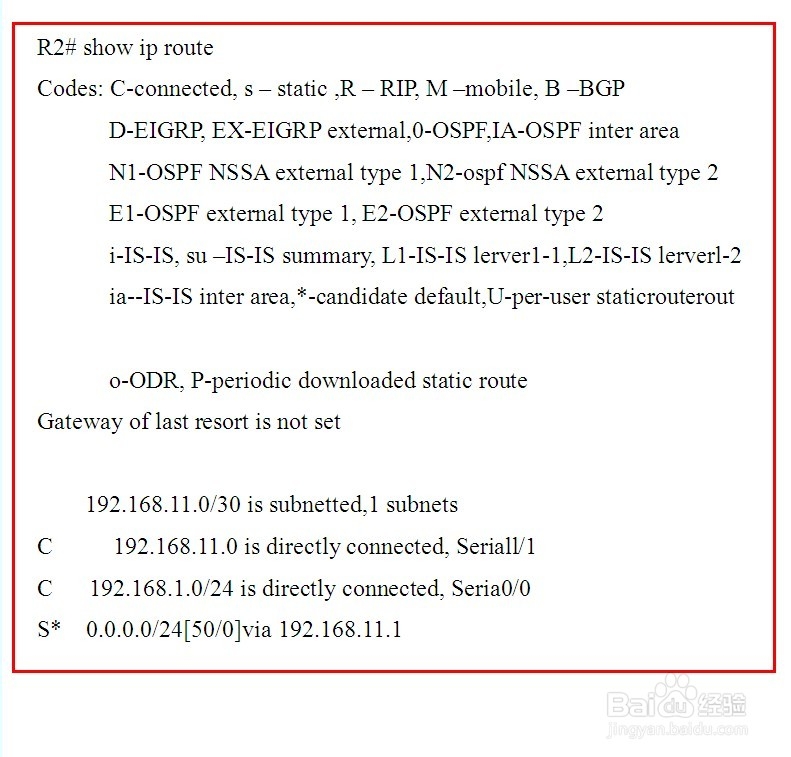静态路由默认路由浮动路由配置实例
1、配置静态路由与浮动路由
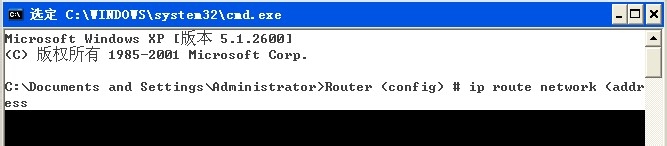
2、配置默认路由
默认路由的配置命令格式与静态路由一样。只是在目地网络部分不同,配置命令如下所述。
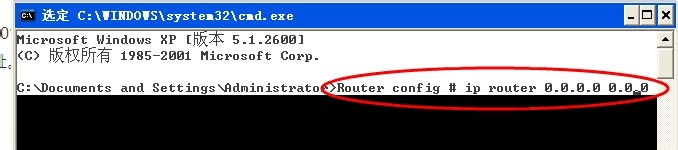
3、“0.0.0.0 0.0.0.0”代表任何网络,也就是说发往任何网络的包都转发到命令指定的下一个路由器接口地址。
1、如下面图所示。路由器R1与R2之间有两条链路,192.168.10.0网段的链路为带宽大的主链路,192.168.11.0网段的链路为带宽小的备份链路。下面的配置分两部分,首先在主链路上配置静态路由,是路由器R1左边的网络与路由器R2右边的192.168.1.0网段互通,然后在备份链路上配置浮动静态路由。当主链路down掉时,备份链路开始工作。

2、配置路由器接口的IP地址
R1的配置如下。
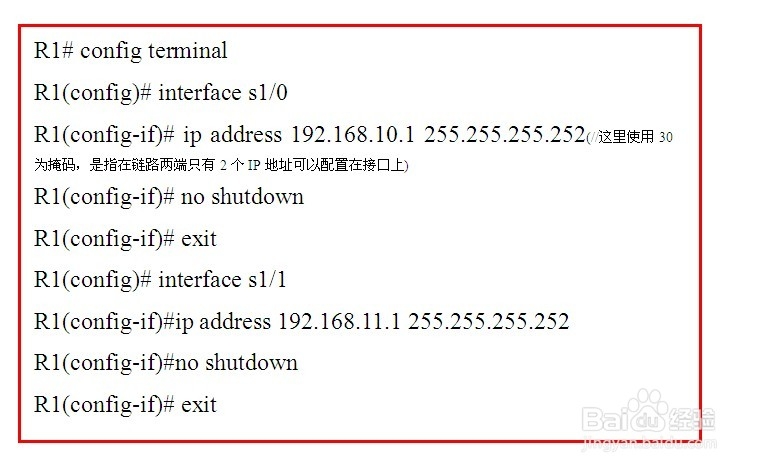
3、R2的配置如下

4、配置静态路由与默认路由
对于路由器R1来说,网段192.168.1.0是非直连网段,需要配置静态路由。

5、路由器R2连接的是一个未消网络,从网段192.168.1.0来看,对外部的访问只有路由器R2一个出口,所以,可以在路由器R2上配置默认路由。

6、查看路由表。
在R1的路由表中包含了两条直连路由,直连路由用C来标识,一条直连路由192.168.10.0/30,连接在Seriall/0上,另一条直连路由192.168.11.0/30,连接在Seriall/1上。在R1的路由表中包含了一条静态路由,静态路由用S来标识
7、R1的路由表配置如下。
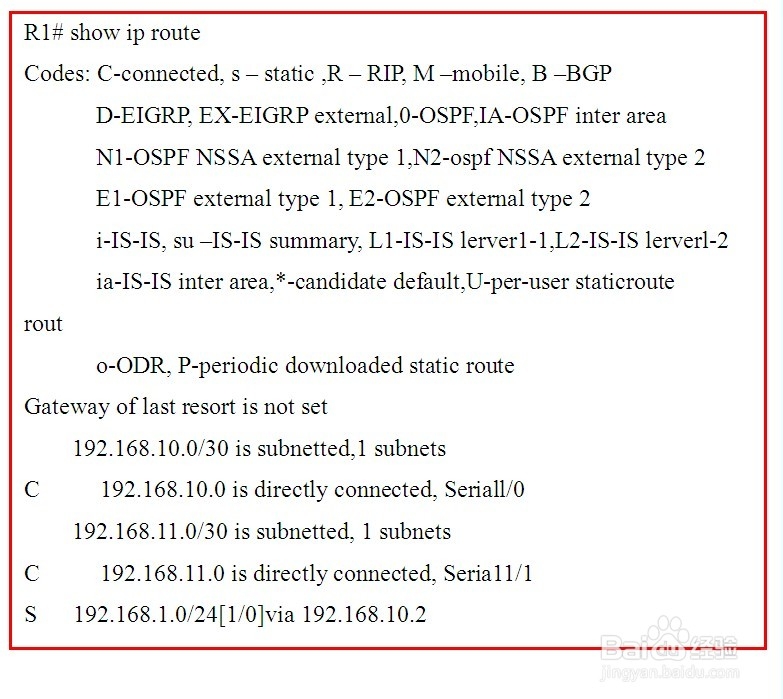
8、在R2的路由表中包含了三条直连路由,直连路由用C来标识。在R2的路由表中包含了一条默认路由,默认路由用$来标识
9、R2的路由表如下
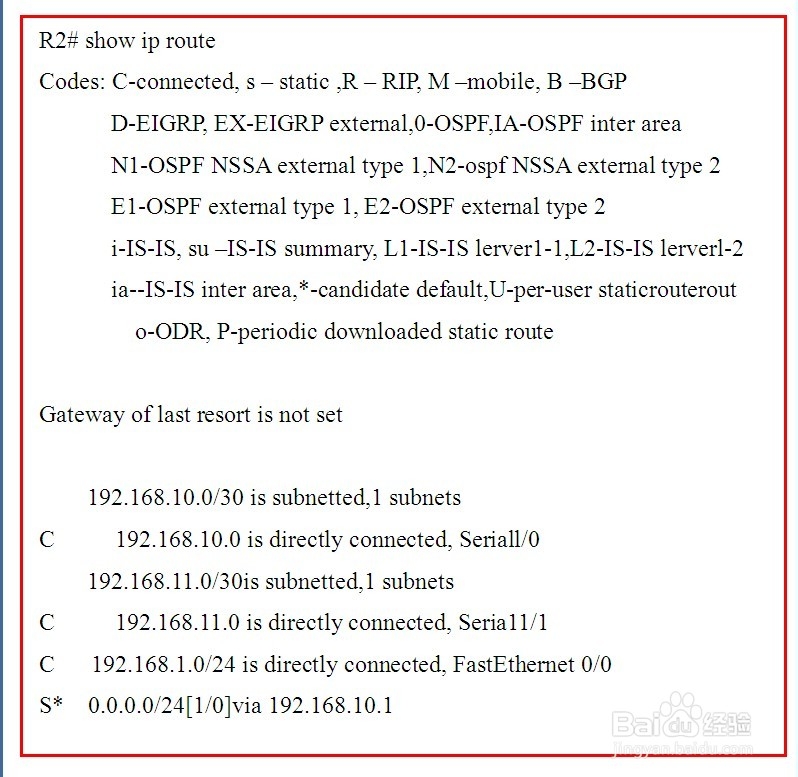
10、验证连通性。
与windows系统中的ping命令不同,路由器的ping命令默认发送五个数据包,如果回显的内容是“!”表示网络正常。
11、从路由器R1上ping192.168.1.10,显示如下。如果平通,说明路由配置正确
1、在步骤(2)中配置静态路由命令ip route192.168.1.0 255.255.255.0 192.168.10.2时,默认的管理距离是1,那么配置浮动静态路由,就需要设置距离大于1,从而成为备份路由
2、在路由器R1上配置备份链路浮动静态路由,这里设置管理距离的值为50

3、在路由器R2上配置备份链路的浮动默认路由,这里设置管理距离为50

1、先关闭路由器R1的S1/0接口,这样主链路down掉了。
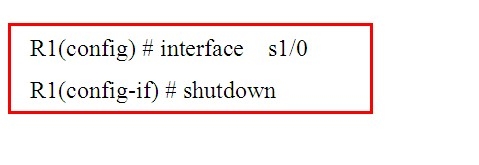
2、从路由器R1上ping192.168.1.0网段中的某台主机,如主机192.168.1.10显示如下。如果能够ping同,这说明备份链路开河寺工作了。

3、在查看路由器R1/R2的路由表如下。
4、在R1的路由表中有一条直连路由,静态路由的管理距离变为50,吓一跳的IP地址变为192.168.11.2,说明启用了备份链路。
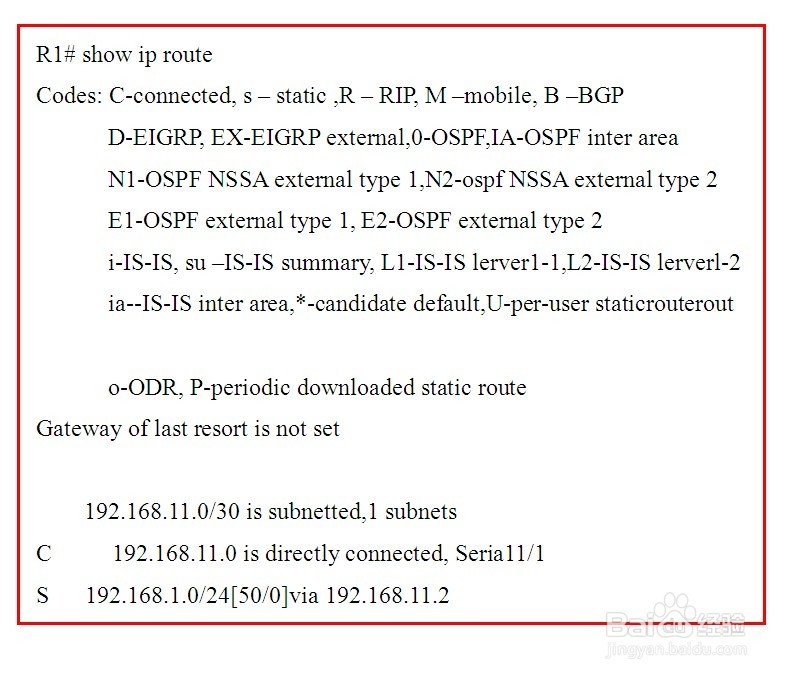
5、在R2的路由表中默认路由的管理距离变为50,下一跳的IP地址变为192.168.11.1,说明也启用了备份链路。